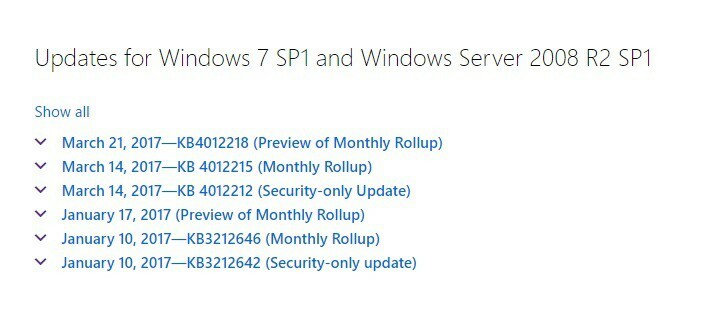- Microsoft suspendió el soporte para Internet Explorer 11 en dispositivos con Windows 7. También es la última versión de Internet Explorer y se retirará de forma permanente el 15 de junio de 2022.
- Se recomienda a los usuarios de Internet Explorer desde hace mucho tiempo que cambien a la última versión de Microsoft Edge, que ha experimentado muchas mejoras para competir con otros navegadores.
- Seguir usando Internet Explorer 11 es un riesgo de seguridad significativo, ya que ya no recibe actualizaciones.

- Fácil migración: use el asistente de Opera para transferir datos existentes, como marcadores, contraseñas, etc.
- Optimiza el uso de recursos: tu memoria RAM se usa de manera más eficiente que en otros navegadores
- Privacidad mejorada: VPN gratuita e ilimitada integrada
- Sin anuncios: el bloqueador de anuncios incorporado acelera la carga de páginas y protege contra la minería de datos
- Compatible con juegos: Opera GX es el primer y mejor navegador para juegos
- Descargar Ópera
Muchos programas están dejando de ser compatibles con Windows 7. Desafortunadamente, ya no reciben actualizaciones ni parches de seguridad que los hagan seguros de usar.
Un programa que ya no funciona con Windows 7 es Internet Explorer 11. Si su computadora todavía funciona con Windows 7 y desea desinstalar Internet Explorer 11 y cambiarlo a una mejor opción como Microsoft Edge, lea esto para saber cómo hacerlo.
NOTA
Tenga en cuenta que los productos que no se ven afectados por este retiro son:
– Modo IE en Edge
– Escritorio IE 11 en Windows 8.1
– Windows 7 (con actualizaciones de seguridad extendidas)
– Windows Server LTSC (todas las versiones)
– Servidor Windows 2022
– Cliente de Windows 10 LTSC (todas las versiones)
– Windows 10 IoT LTSC (todas las versiones)
¿Windows 7 es compatible con Internet Explorer 11?
No, Windows 7 no es compatible con Internet Explorer 11. Microsoft finalizó el soporte para Windows 7 el 14 de enero de 2020, lo que significa que no habrá más actualizaciones de seguridad ni soporte técnico para el sistema operativo.
Dicho esto, los usuarios aún pueden descargar e instalar Internet Explorer 11 si así lo desean. Sin embargo, no se recomienda hacerlo, ya que podría dejar su computadora vulnerable a riesgos de seguridad.
🖊️Consejo rapido:
¿Sabía que en Windows 7 puede usar Opera como navegador de respaldo? Debido a su bajo consumo de recursos, VPN integrada y bloqueador de anuncios contra ataques de phishing, en realidad funciona de forma limpia y sin problemas en Windows 7.
Además, el modo Turbo carga las páginas más rápido, lo que le permite navegar de forma segura y sin interrupciones.
⇒Obtener ópera
¿Cuál es la última versión de Internet Explorer 11 para Windows 7?
Se recomienda que cambie a la última versión de Microsoft Edge si todavía usa Windows 7. De esta manera, seguirá recibiendo actualizaciones y parches de seguridad para asegurarse de que está seguro cuando navega en línea en su Windows 7.
¿Cómo desinstalo Internet Explorer en Windows 7?
1. Uso del panel de control
- Haga clic en el Menu de inicio. Escribir Panel de control y abierto
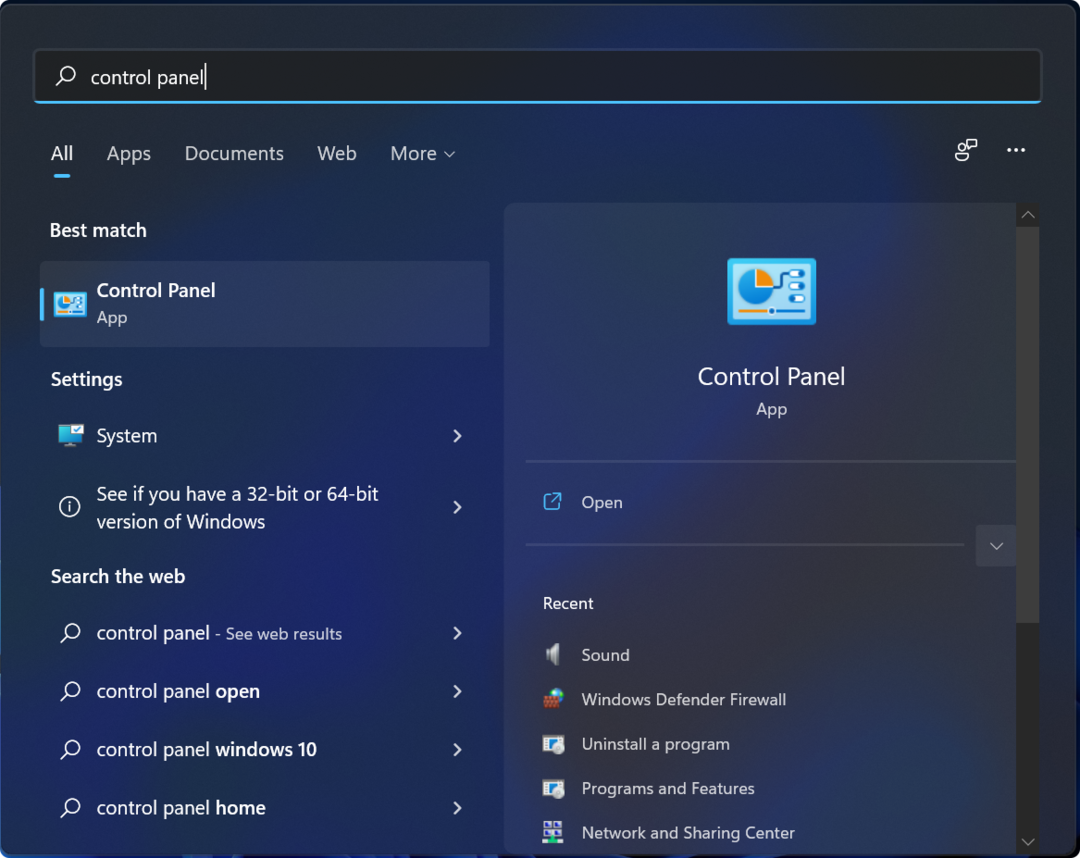
- Encuentra el Programas y características icono y haga clic en él.
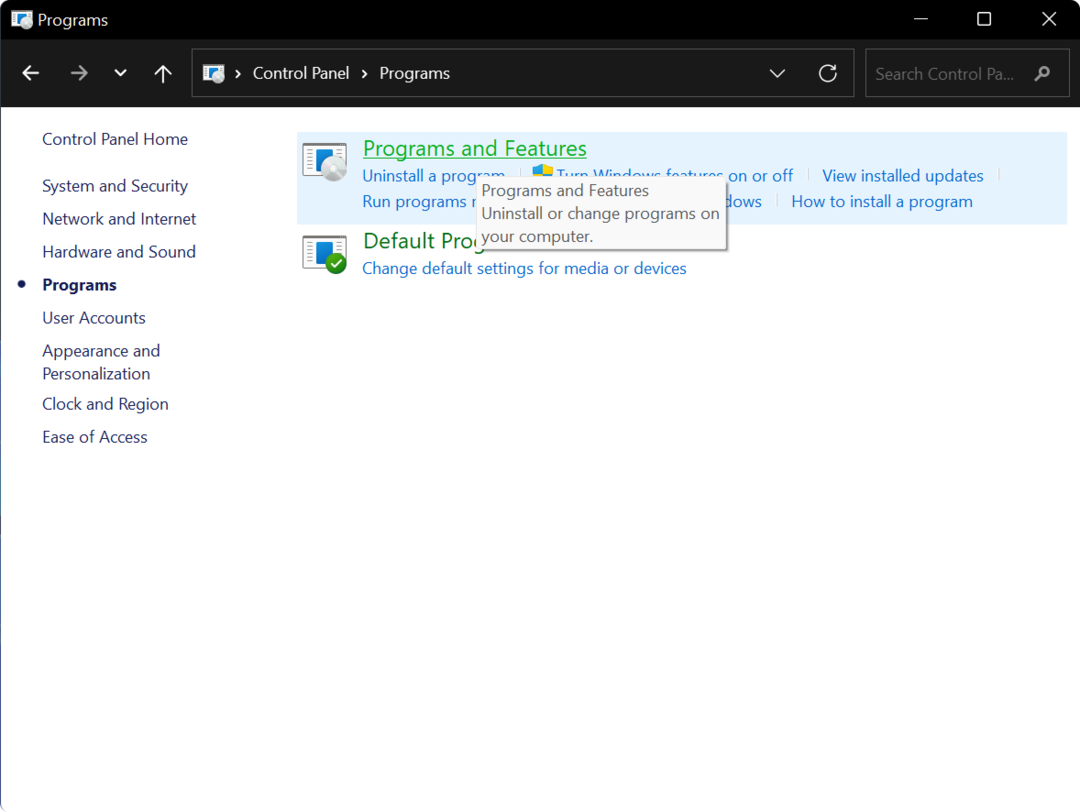
- Seleccione "Ver actualizaciones instaladas" de la barra lateral izquierda.
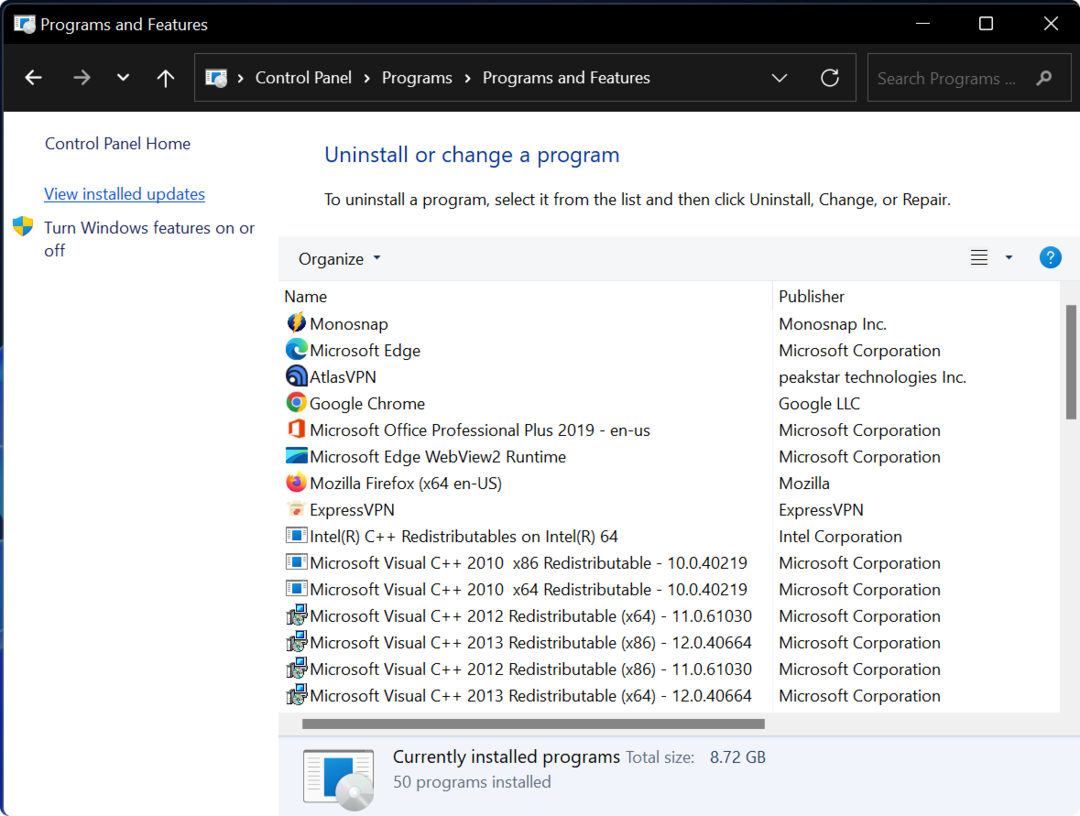
- Si tuvieras un activo Programa Internet Explorer 11, debería verlo en la lista de actualizaciones. Haga doble clic en él para desinstalarlo.
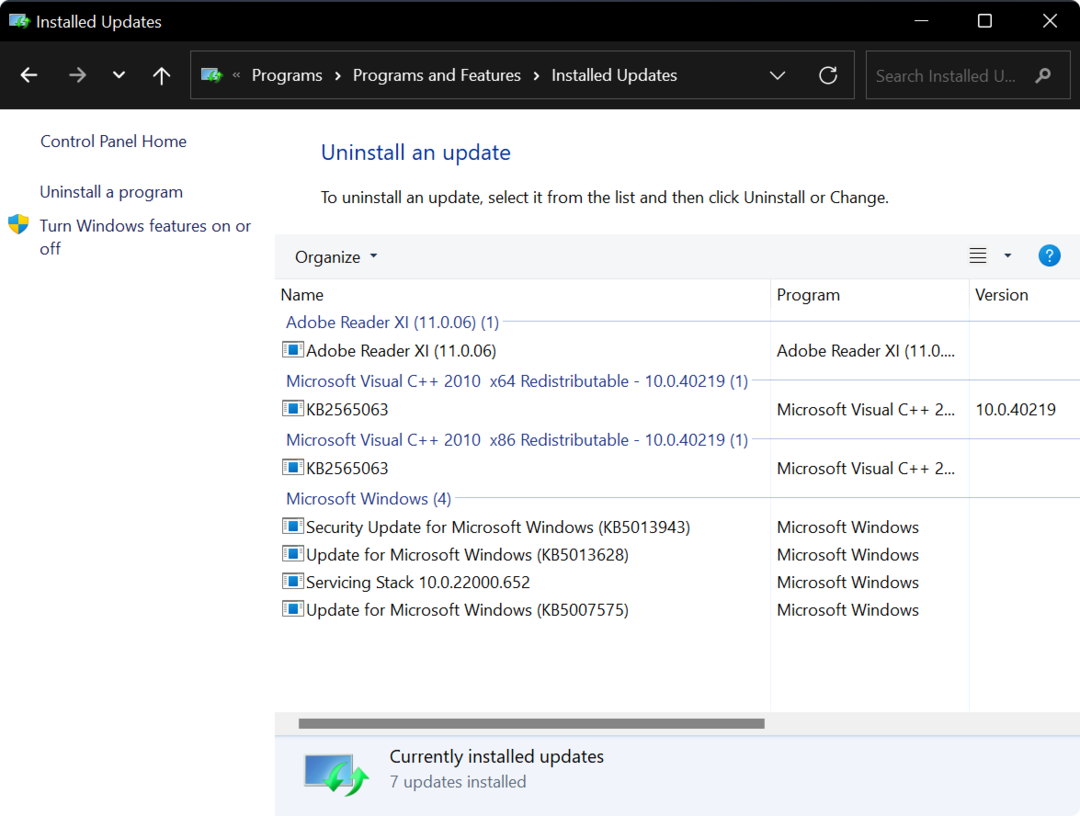
- Siga las indicaciones para terminar de desinstalar IE11.
2. Usa un desinstalador profesional
Consejo de experto: Algunos problemas de la PC son difíciles de abordar, especialmente cuando se trata de repositorios corruptos o archivos de Windows faltantes. Si tiene problemas para corregir un error, es posible que su sistema esté parcialmente dañado. Recomendamos instalar Restoro, una herramienta que escaneará su máquina e identificará cuál es la falla.
haga clic aquí para descargar y empezar a reparar.
Las herramientas integradas de Windows 7 no solo están diseñadas para eliminar programas no deseados. Esta tarea es manejada perfectamente por un software de desarrollo de terceros.
En algunos casos, parece ser incluso preferible. CClimpiador, por ejemplo, le permite no solo desinstalar Internet Explorer, sino también borrar completamente la unidad interna de cualquier referencia al navegador.
Internet Explorer se puede eliminar fácilmente de su computadora usando una herramienta de ayuda simple que elimina todos los rastros de la aplicación no deseada de Windows 11.
Cleaner muestra inmediatamente una lista de sus programas instalados y le permite eliminar entradas de la Programas para quitar lista. Esto es útil si un programa no se desinstaló correctamente y todavía aparece como un programa en su computadora.
⇒Obtener CCleaner
3. Uso de la opción del símbolo del sistema
- Haga clic en el menú Inicio y escriba "cmd" en la barra de búsqueda. A continuación, elija "Ejecutar como administrador."
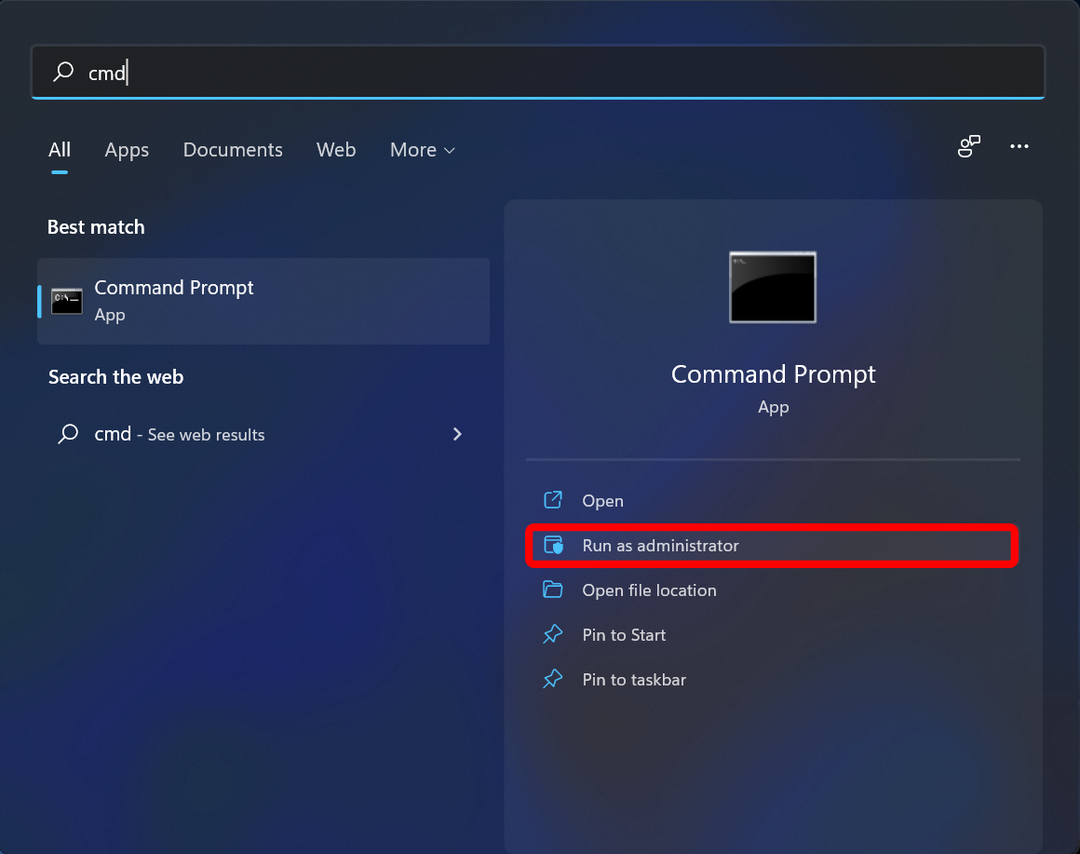
- Escriba el siguiente comando en cmd y golpear Ingresar:
FORFILES /P %WINDIR%\servicing\Packages /M Microsoft-Windows-InternetExplorer-*11.*.mum /c "cmd /c echo Paquete de desinstalación @fname && start /w pkgmgr /up:@fname /norestart"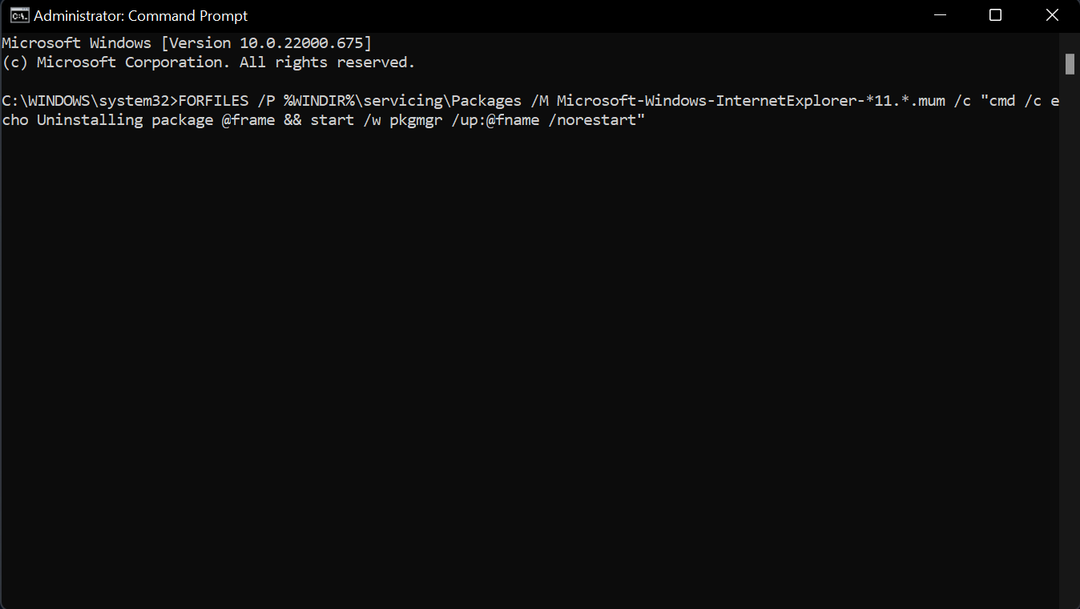
- Espere a que termine el proceso y luego cierre de cmd.
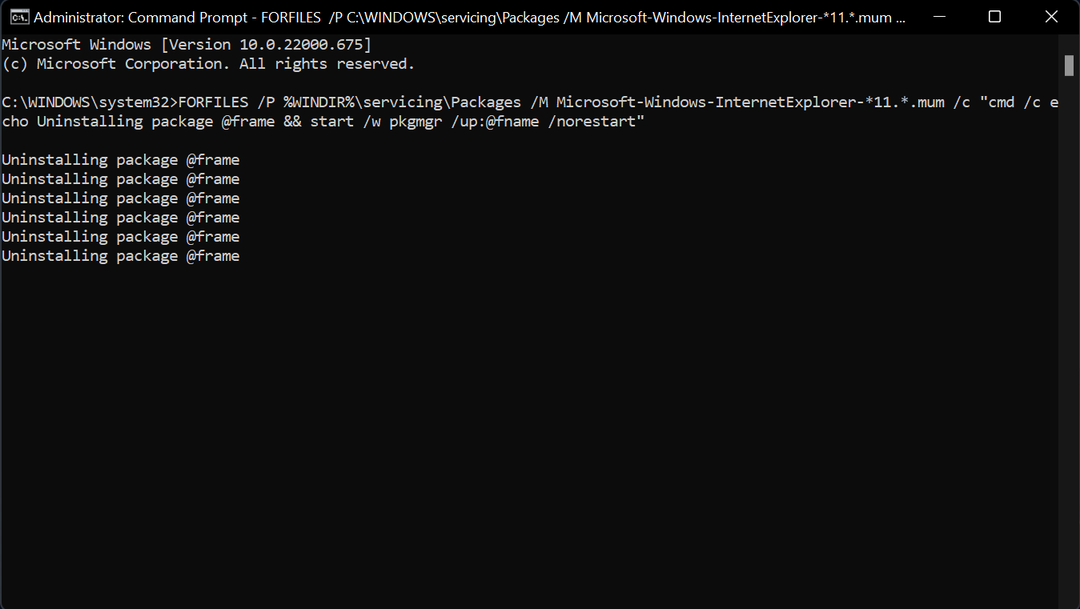
- 3 formas de arreglar Internet Explorer sigue fallando en Windows 7
- 7 formas de corregir el código de error 80072efe en Windows 7 [Guía 2022]
- Descargar Windows 7 KB4474419, KB4490628 y KB4484071
4. Usando el Editor del Registro
- Prensa ventanas + R y escriba regeditar en la barra de búsqueda.
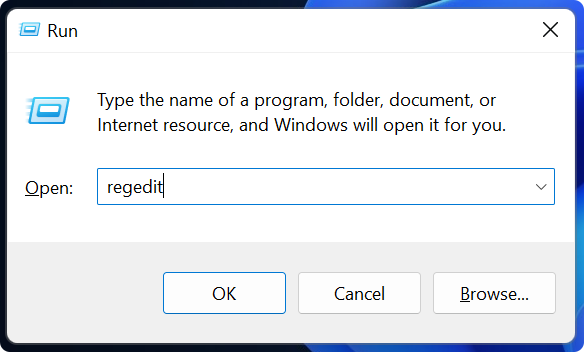
- Presiona Enter para abrir el Editor del Registro.
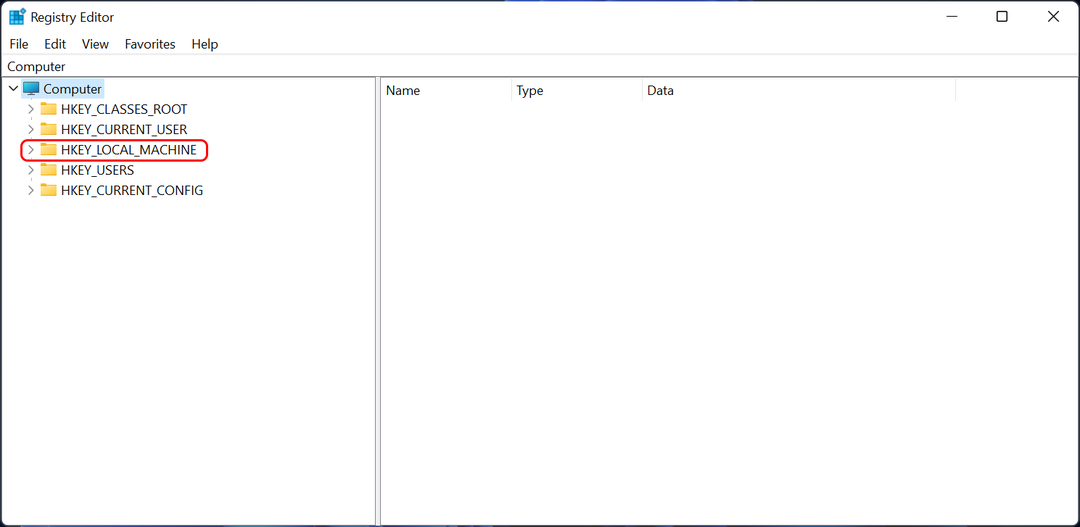
- Encuentra la siguiente clave:
HKEY_LOCAL_MACHINE\SOFTWARE\Microsoft\Configuración activa\Componentes instalados\{89820200-ECBD-11cf-8B85-00AA005B4383}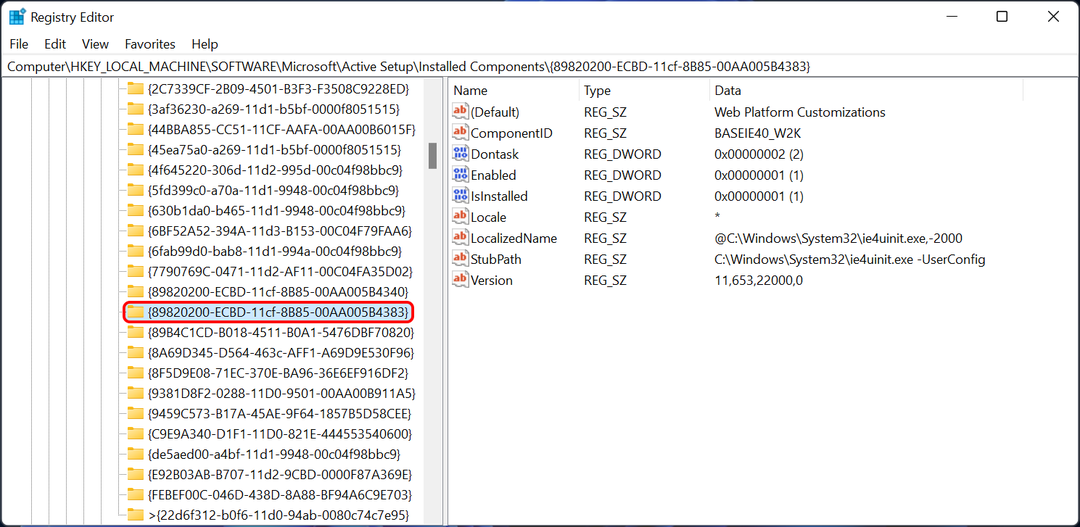
- Haga clic con el botón derecho en esa tecla y seleccione Borrar.
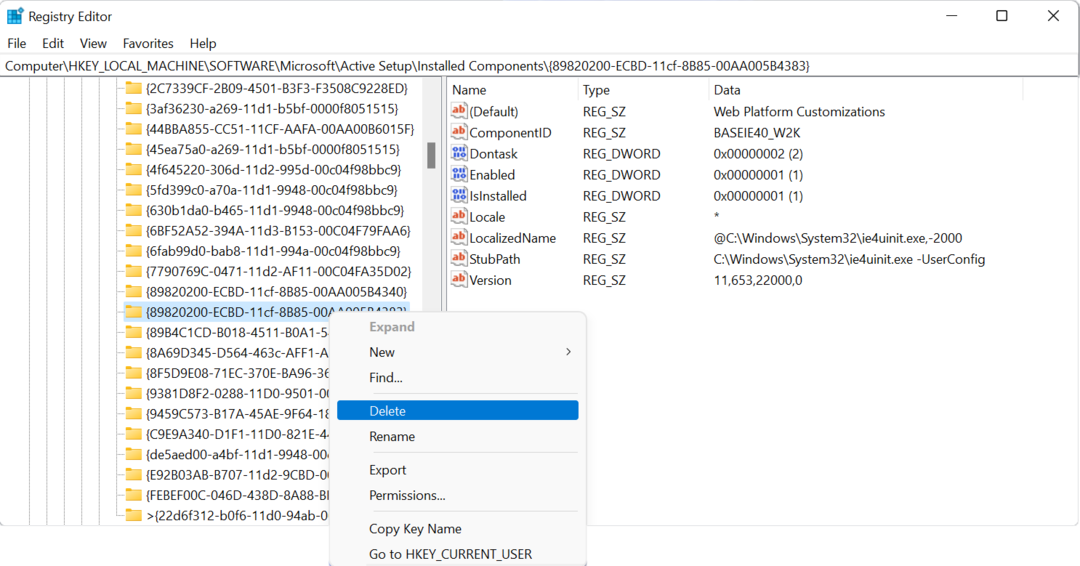
5. Uso del Editor de directivas de grupo
- Prensa ventanas + R y escriba gpedit.msc en la barra de búsqueda.
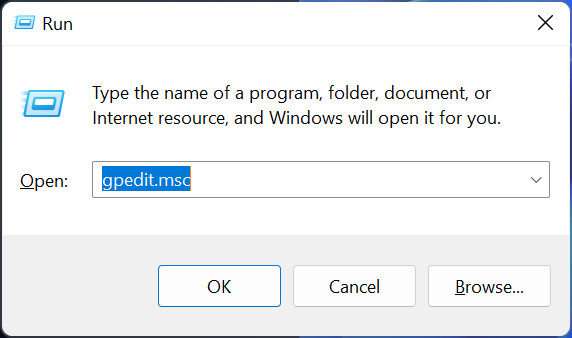
- Pegar Ingresar abrir LocalEditor de directivas de grupo.
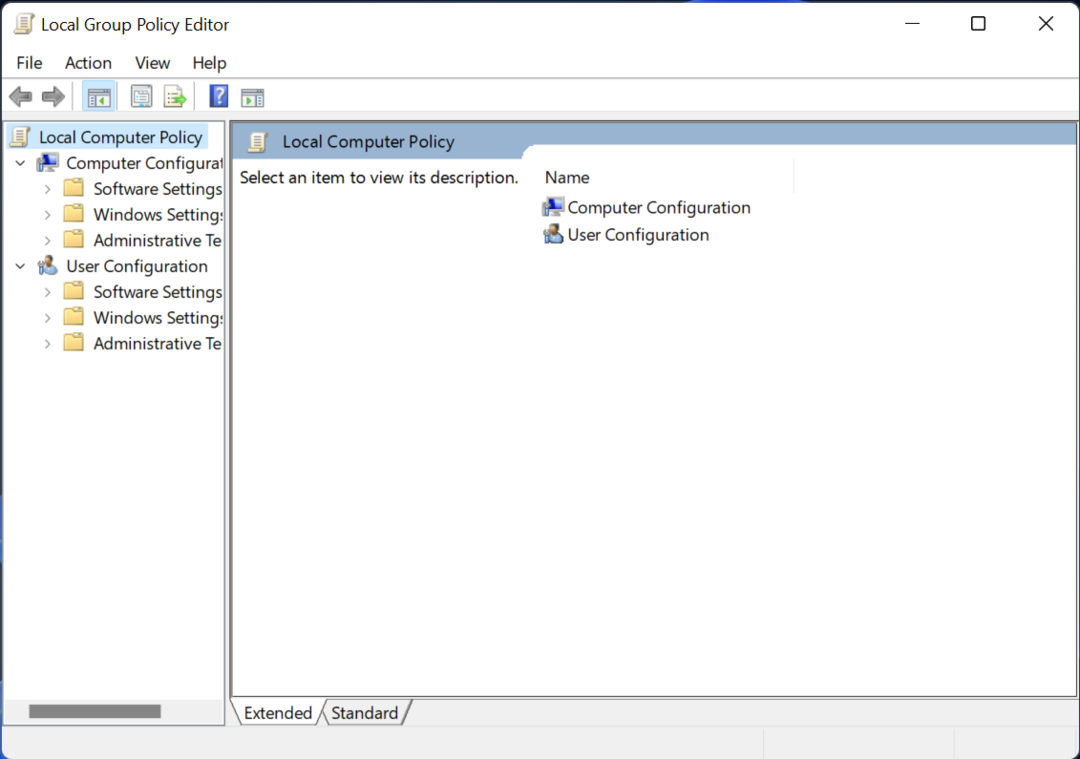
- Ir Configuración de usuario, elija Plantillas administrativas, haga clic en Componentes de Windows y abra el explorador de Internet carpeta.
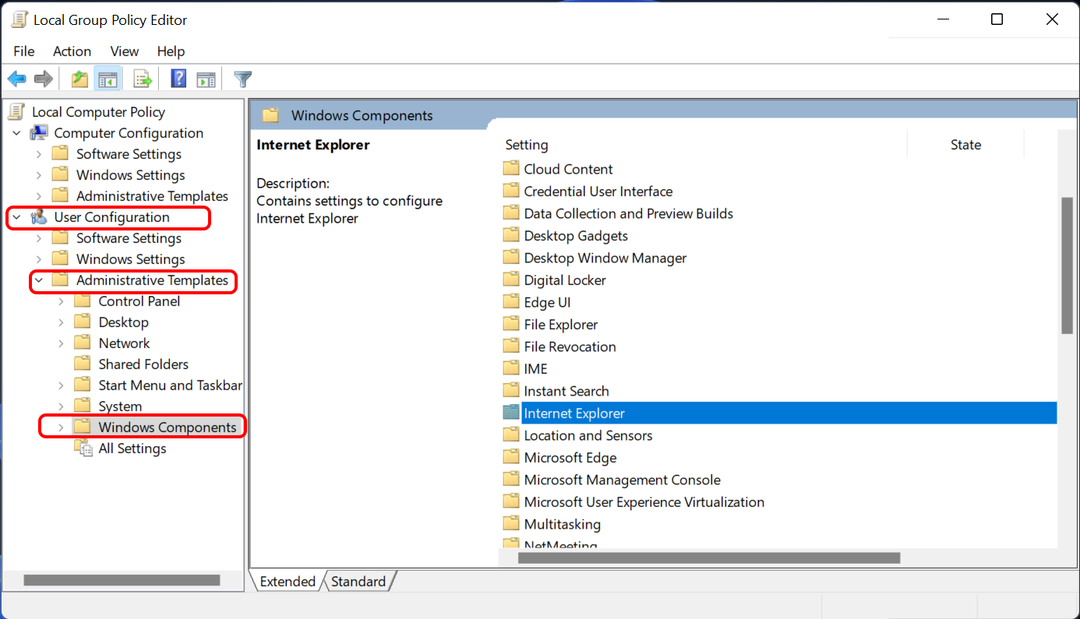
- Haga doble clic en Apague Internet Explorer 11. Cierra el Editor de directivas de grupo cuando hayas terminado.
6. Activar o desactivar las características de Windows
- Presiona el botón Inicio y escribe Activar o desactivar las características de windows.
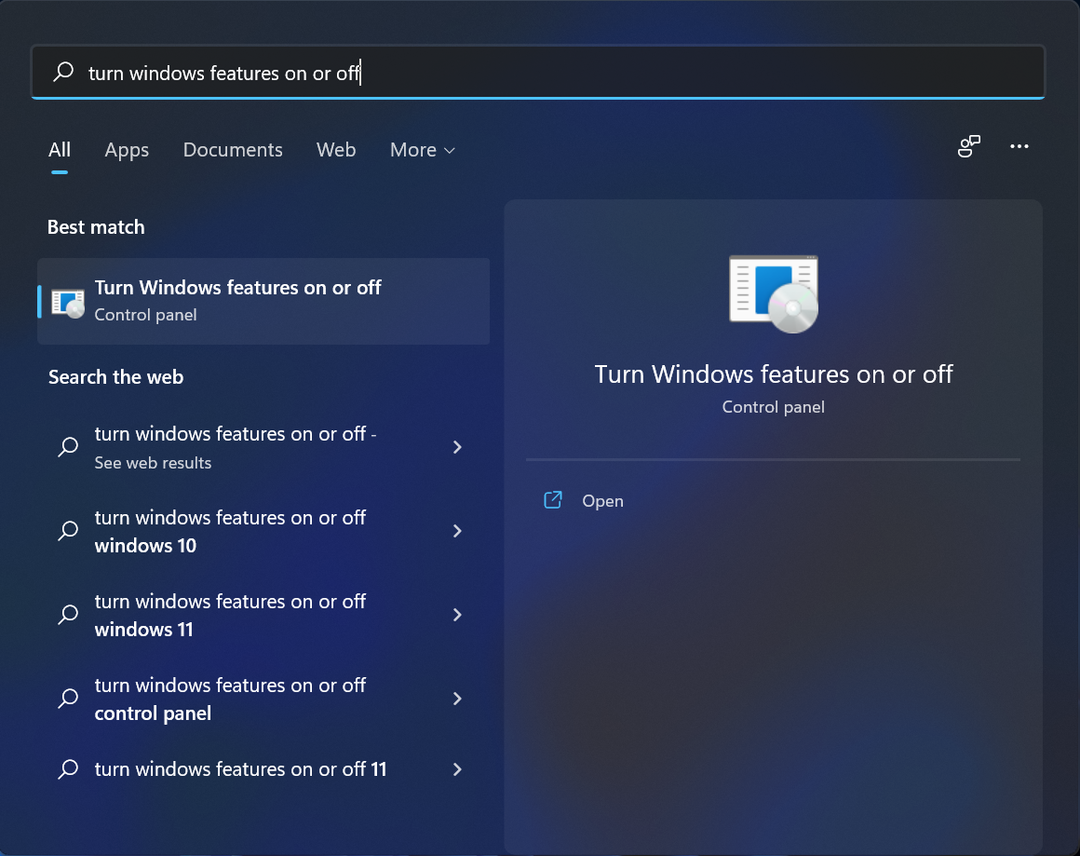
- Esto abrirá una ventana emergente con una lista de todas las funciones activas. Desplácese hacia abajo para encontrar Internet Explorer 11, desmarque la casilla junto a él y presione ESTÁ BIEN.
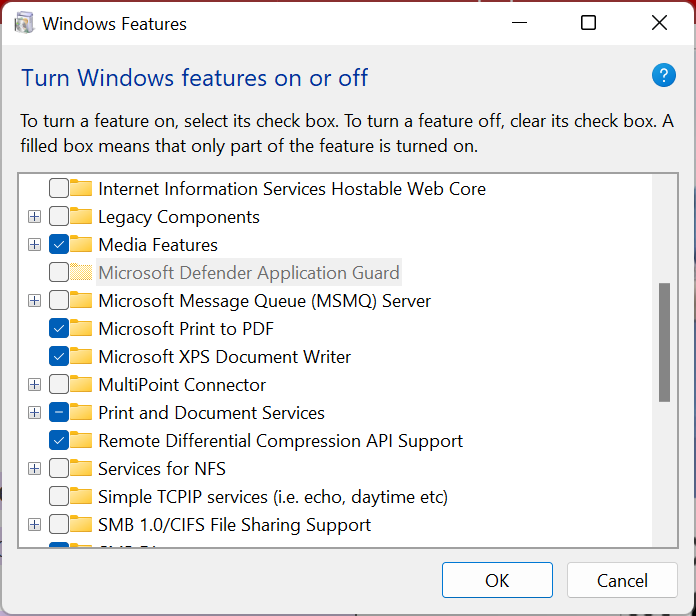
¿Es seguro eliminar Internet Explorer de Windows 7?
Sí, es seguro eliminar Internet Explorer de Windows 7. Sin embargo, no recomendamos hacerlo a menos que tenga otro navegador web instalado y configurado como predeterminado.
De lo contrario, no podrá acceder a Internet ni a ningún otro sitio web. Además, algunos programas aún pueden requerir Internet Explorer para funcionar correctamente, por lo que es posible que desee mantenerlo instalado.
Sin embargo, si no usa Internet Explorer y no lo necesita para ningún propósito en particular, eliminarlo puede liberar espacio en su disco duro y mejorar el rendimiento de su computadora. Siga los pasos anteriores para deshabilitar Internet Explorer en Windows 7.
Ahí lo tiene: métodos rápidos y sencillos para desinstalar Internet Explorer 11 en Windows 7. Puede consultar nuestro sitio web para obtener guías similares que lo ayuden a resolver otros problemas que pueda estar experimentando.
 ¿Sigues teniendo problemas?Solucionarlos con esta herramienta:
¿Sigues teniendo problemas?Solucionarlos con esta herramienta:
- Descarga esta herramienta de reparación de PC calificado como Excelente en TrustPilot.com (la descarga comienza en esta página).
- Hacer clic Iniciar escaneo para encontrar problemas de Windows que podrían estar causando problemas en la PC.
- Hacer clic Repara todo para solucionar problemas con tecnologías patentadas (Descuento exclusivo para nuestros lectores).
Restoro ha sido descargado por 0 lectores este mes.